Paskutiniame straipsnyje, vieno iš mūsų skaitytojų prašymu, kalbėjome apie tai, kaip perkelti skirtukus tarp skirtingų naršyklių. Tačiau patikimas vertingiausių žymių saugojimas jūsų mėgstamose svetainėse (pavyzdžiui), mūsų nuomone, yra toks svarbus, kad tai neturėtų priklausyti nuo atsitiktinio sistemos „susikaupimo“, kokio nors gedimo, kietojo disko gedimo, svetimo. išpuolių ir kt.
Todėl mes siūlome (tiems, kurie dar nežino) labai patogų būdą - saugoti savo žymių kopijas interneto svetainėse. Tam yra daugybė paslaugų, tačiau kalbėsime apie tą, kuria naudojasi pats šio straipsnio autorius.
Taigi, mes kalbėsime apie paslaugą, vadinamą xmarks. Ne taip seniai jis buvo arti likvidavimo, nes. projektas neturėjo pajamų (tvirtas altruizmas). Kūrėjai paskelbė apie uždarymą. Tačiau praėjo šiek tiek laiko ir paslaugą įmonė išsaugojo lastpass.com. Ne, po to „Xmarks“ nebuvo mokamas. Paprastiems vartotojams niekas nepablogėjo. Netgi atvirkščiai.
Iki šiol „Xmarks“ yra interneto paslauga, leidžianti, pirma, saugoti savo žymes serveryje ir turėti fizinę prieigą prie jų bet kada ir bet kur tiesiogiai per bet kurią žiniatinklio naršyklę. Ir, antra, sinchronizuoti juos su bet kuria iš trijų populiarių interneto naršyklių, būtent: Microsoft Internet Explorer, Mozilla Firefox ir Google Chrome.
Deja, kai kuriems „Runet“ vartotojams „Opera“ naršyklės dar nėra šiame sąraše. Manome, kad taip yra dėl to, kad „Opera“ naršyklės populiarumas visame pasaulyje yra itin žemas (mažiau nei 2 % 2011 m. gruodžio mėn. pagal Statcounter), tačiau „Opera“ populiarumas Rusijos segmente. Internetas yra daug didesnis (apie 25 % 2011 m. gruodžio mėn.), pagal Statcounter. Todėl belieka tikėtis „Xmarks for Opera“ pasirodymo.
Atsižvelgiant į tai, kas išdėstyta pirmiau, šio straipsnio medžiaga pirmiausia skirta „Mozilla Firefox“, „Google Chrome“ ir „Microsoft Internet Explorer“ naršyklių naudotojams.
Naudojimo pradžia.
Norėdami pradėti naudotis Xmarks paslauga, turite eiti į xmarks.com.
Įveskite norimą vartotojo vardą į " Norimas vartotojo vardas“, el. pašto adresą lauke „ El. paštas“ ir du kartus įveskite naują slaptažodį laukuose „ Slaptažodis"ir" Patvirtinti slaptažodį".
Tada spustelėkite " SUKURTI PASKYRĄ»:
Sistema parodys pranešimą, kad nurodytu el. pašto adresu išsiųstas laiškas su nuoroda. Atidarykite gautuosius, suraskite šį el. laišką ir spustelėkite jame esančią nuorodą. Paprastai gaunamas toks laiškas:
Skirkite šiek tiek laiko savo el. pašto adresui patvirtinti spustelėdami toliau esančią nuorodą. http://login.xmarks.com/v?t=... Sveiki, Xmarks komanda Gavote šį el. laišką, nes susikūrėte paskyrą arba pakeitėte el. pašto adresą.
„XMarks“ priedo įdiegimas „Firefox“ naršyklėje.
Atidarykite „Firefox“, eikite į pagrindinį „Xmarks“ svetainės puslapį, tada spustelėkite „ ĮDIEGTI DABAR».

Sistema aptiks, kad esate prisijungę naudodami „Firefox“ naršyklę, ir atidarys „Firefox“ priedo atsisiuntimo puslapį. Spustelėkite didelį mėlyną mygtuką, kuriame parašyta " Parsisiųsti Xmarks».
„Firefox“ parodys pranešimą, spustelėkite „ leisti»:

Priedas bus pradėtas atsisiųsti, „Firefox“ parodys šį procesą šiame lange:

Tada atsidarys langas, kuriame bus prašoma leisti įdiegti naują priedą. Spustelėkite mygtuką Įdiegti dabar»:

„Firefox“ praneš, kad priedą galima įdiegti iš naujo paleidus naršyklę. Spustelėkite mygtuką Perkrauti» atsidariusiame lange:

„Xmarks“ priedo nustatymas „Firefox“ naršyklėje
Iš naujo paleidus naršyklę, atsidarys Xmarks diegimo užbaigimo langas. Spustelėkite jį:

Langas " Prisijunkite prie Xmarks“, kuriame turite įvesti el. pašto adresą ir slaptažodį, kuriuos nurodėte „Xmarks“ svetainėje registracijos metu, ir spustelėkite „ Įeiti!»

Sėkmingai patvirtinus paskyrą, langas " „Xmarks“ sąrankos vedlys“. Pirmiausia būsite paraginti įjungti sinchronizavimo atidarytų skirtukų funkciją, kuri leidžia sinchronizuoti atidarytus skirtukus „Firefox“ skirtinguose kompiuteriuose, kuriuose šis priedas įdiegtas naudojant tą pačią „Xmarks“ paskyrą.
Rekomenduojame pažymėti langelį šalia " Įgalinti atidarytų skirtukų sinchronizavimą", t.y. įjunkite šią funkciją ir nurodykite kompiuterio pavadinimą, pavyzdžiui, „mano kompiuteris yra namuose“ ir spustelėkite „ Toliau».
Tada programa paragins įjungti naršyklės istorijos sinchronizavimo funkciją. Mes paliekame tai spręsti jums.
Programa pasveikins jus sėkmingai įkėlus žymes į serverį. spustelėkite " Paruošta».
„Xmarks“ priedo įdiegimas „Firefox“ naršyklėje kituose kompiuteriuose
Diegiant Xmarks priedą prie Firefox naršyklės kituose kompiuteriuose arba iš naujo įdiegus operacinę sistemą, labai svarbu atsiminti, kad, skirtingai nei pirmą kartą, kai Xmarks serveryje jūsų paskyroje nebuvo jokių žymių, šį kartą yra naršyklėje ir serveryje. Šiuo atžvilgiu pirmos sąrankos metu programa paklaus, ką reikia padaryti: išsaugokite žymes tik iš serverio, tik iš naršyklės arba sujunkite jas:

Suprasdami, kad pagal numatytuosius nustatymus „Firefox“ naršyklėje yra keletas žymių, tačiau jos nėra ypač reikalingos, siūlome pasirinkti elementą “ Išsaugoti žymes serveryje; išmeskite esančius šiame kompiuteryje“. spustelėkite " Toliau».
DĖMESIO! Dar kartą patiksliname, kad pasirinkus šį elementą programa ištrins VISAS naršyklėje esančias žymes ir iš serverio išsaugos TIK žymes.

Kai sinchronizavimas bus baigtas, pasirodys langas:

Žymes automatiškai sinchronizuoja Xmarks.
„Xmarks“ priedo įdiegimas „Google Chrome“ naršyklėje
Paleiskite „Google Chrome“, eikite į xmarks.com, spustelėkite didelį oranžinį mygtuką „ ĮDIEGTI DABAR“, o tada atidarytame puslapyje prie didelio mėlyno mygtuko “ Parsisiųsti Xmarks».
Atsidarys gana didelis langas su programos aprašymu. Spustelėkite mygtuką Diegti»:
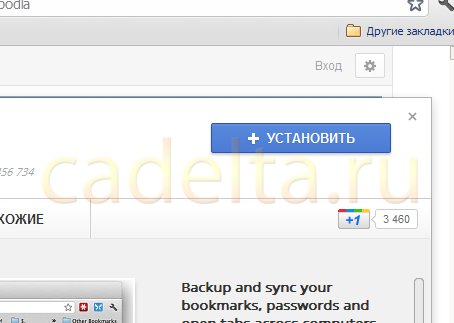
„Chrome“ naršyklė paprašys patvirtinti diegimą. Atsidariusiame lange spustelėkite „ Diegti"dar kartą:

Įdiegus priedą nereikia iš naujo paleisti „Google Chrome“ naršyklės.
„Xmarks“ priedo nustatymas „Google Chrome“ naršyklėje
Paspauskite mygtuką viršuje dešinėje su veržliarakčio piktograma, tada elementą " Įrankiai» - « Plėtiniai».
Plėtinių sąraše raskite " „Xmarks“ žymių sinchronizavimas"ir spustelėkite nuorodą" Nustatymai»:

Įdiegimas xmarks“. Spustelėkite "Kitas":

Kitame lange pasirinkite " Taip, prisijunkite prie mano paskyros»:


Bus rodomas pranešimas, nurodantis, kad prisijungimas buvo sėkmingas. spustelėkite " Toliau».
Programa parodys keistai atrodantį langą. Čia galite iš karto spustelėti mygtuką " Sinchronizuoti“, tada „Google Chrome“ naršyklėje ir „Xmarks“ serveryje esančios žymės bus sujungtos. Jei jums nereikia išsaugoti naršyklės žymių arba, atvirkščiai, palikti tik tas žymes „Chrome“, spustelėkite „ Pakeiskite sinchronizavimo nustatymus»:

Jei spustelėjote " Pakeiskite sinchronizavimo nustatymus“, atsidarys langas, kuriame turėsite pasirinkti vieną iš keturių elementų. Jei norite išsaugoti žymes tik naršyklėje Chrome ir ištrinti jas serveryje, pasirinkite apatinį elementą (" Laikykite žymes serveryje; išmeskite esančius šiame kompiuteryje“). Jei reikia išsaugoti žymes tik iš serverio ir ištrinti iš naršyklės, tada trečias elementas iš viršaus (“ Išmesti žymes serveryje; laikyti žymes šiame kompiuteryje“). Pasirinkę spustelėkite " Gerai“, tada mygtukas „ Sinchronizuoti».

Bus pradėtas sinchronizavimas, po kurio programa parodys pranešimą apie sėkmingą žymių sujungimą:


„Xmarks“ priedo įdiegimas „Microsoft Internet Explorer“ naršyklėje.
Paleiskite Internet Explorer, eikite į priedo atsisiuntimo puslapį xmarks.com, spustelėkite didelį mėlyną mygtuką " Parsisiųsti Xmarks».
Atsidarys saugumo įspėjimo langas. Spustelėkite mygtuką Bėk»:


Po to vėl pasirodys saugos įspėjimo langas. Spustelėkite mygtuką Bėk».
